کمپیوٹر فونٹ سائز کو کیسے تبدیل کریں
روز مرہ کی زندگی اور کام میں ، کمپیوٹر فونٹ کے سائز کو ایڈجسٹ کرنا ایک عام ضرورت ہے۔ چاہے یہ پڑھنے کے زیادہ آرام دہ تجربے کے لئے ہو یا اسکرین کی مختلف قراردادوں کو ایڈجسٹ کرنا ، فونٹ کے سائز کو ایڈجسٹ کرنے کا طریقہ جاننا ضروری ہے۔ اس مضمون میں تفصیل دی جائے گی کہ کس طرح مختلف آپریٹنگ سسٹم اور سافٹ ویئر میں فونٹ کے سائز میں ترمیم کی جائے ، اور کچھ عملی نکات فراہم کریں۔
1. ونڈوز سسٹم میں فونٹ کے سائز کو ایڈجسٹ کریں
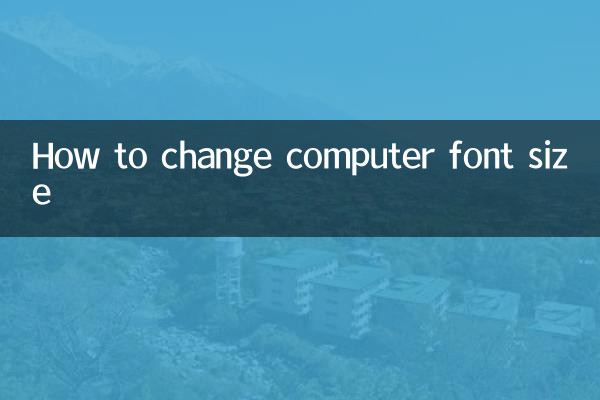
ونڈوز سسٹم میں ، فونٹ کے سائز کو ایڈجسٹ کرنا مندرجہ ذیل طریقوں سے حاصل کیا جاسکتا ہے:
| طریقہ | مرحلہ |
|---|---|
| ڈسپلے کی ترتیبات کے ذریعے | 1. ڈیسک ٹاپ پر خالی جگہ پر دائیں کلک کریں اور "ڈسپلے کی ترتیبات" کو منتخب کریں۔ 2. "اسکیل اینڈ لے آؤٹ" میں ، "متن ، ایپس وغیرہ کے سائز کو تبدیل کریں" کو ایڈجسٹ کریں۔ فیصد 3. اثر انداز کرنے کے لئے کمپیوٹر کو دوبارہ شروع کریں. |
| کنٹرول پینل کے ذریعے | 1. کنٹرول پینل کھولیں اور "ظاہری شکل اور شخصی کاری" کو منتخب کریں۔ 2. "ڈسپلے" پر کلک کریں اور "کسٹم ٹیکسٹ سائز (DPI) کو ایڈجسٹ کریں" کو منتخب کریں۔ 3. سائز کو ایڈجسٹ کرنے کے لئے سلائیڈر کو گھسیٹیں اور "درخواست دیں" پر کلک کریں۔ |
| براؤزر کی ترتیبات کے ذریعے | 1. براؤزر کھولیں اور فونٹ کو وسعت دینے کے لئے CTRL اور + کیز دبائیں۔ 2. یا سی ٹی آر ایل کی کلید کو تھامیں اور ایڈجسٹ کرنے کے لئے ماؤس پہیے کو سکرول کریں۔ |
2. میک او ایس سسٹم پر فونٹ کا سائز ایڈجسٹ کریں
میک او ایس سسٹم فونٹ سائز کو ایڈجسٹ کرنے کے متعدد طریقے بھی فراہم کرتا ہے:
| طریقہ | مرحلہ |
|---|---|
| نظام کی ترجیحات کے ذریعے | 1. ایپل مینو پر کلک کریں اور "سسٹم کی ترجیحات" منتخب کریں۔ 2. "ڈسپلے" پر کلک کریں اور "اسکیل" کو منتخب کریں۔ 3. مناسب قرارداد منتخب کریں۔ |
| رسائ کے ذریعے | 1. "سسٹم کی ترجیحات" کھولیں اور "رسائ" کو منتخب کریں۔ 2. "ڈسپلے" پر کلک کریں اور "کرسر سائز" اور "زوم" کو ایڈجسٹ کریں۔ |
| براؤزر کی ترتیبات کے ذریعے | 1. سفاری میں ، "ڈسپلے" مینو پر کلک کریں اور "زوم ان" کو منتخب کریں۔ 2. یا فونٹ کو وسعت دینے کے لئے کمانڈ اور + کیز استعمال کریں۔ |
3. لینکس سسٹم میں فونٹ کے سائز کو ایڈجسٹ کریں
لینکس سسٹم پر فونٹ کے سائز کو ایڈجسٹ کرنے کا طریقہ مندرجہ ذیل ہے:
| طریقہ | مرحلہ |
|---|---|
| سسٹم کی ترتیبات کے ذریعے | 1. "ترتیبات" کھولیں اور "ظاہری شکل" یا "ڈسپلے" کو منتخب کریں۔ 2. "فونٹ سائز" یا "اسکیل تناسب" کو ایڈجسٹ کریں۔ |
| ٹرمینل کمانڈ کے ذریعے | 1. ٹرمینل کھولیں اور فونٹ کے سائز کو ایڈجسٹ کرنے کے لئے کمانڈ درج کریں۔ 2. مثال کے طور پر: gsettings set org.gnome.desktop.interface Textscaling-Factor 1.2 |
| براؤزر کی ترتیبات کے ذریعے | 1. فائر فاکس یا کروم میں ، فونٹ کو وسعت دینے کے لئے CTRL اور + کیز دبائیں۔ |
4. عام سافٹ ویئر میں فونٹ کے سائز کو ایڈجسٹ کریں
آپریٹنگ سسٹم کے علاوہ ، بہت سے عام طور پر استعمال ہونے والے سافٹ ویئر فونٹ سائز کو ایڈجسٹ کرنے کی بھی حمایت کرتے ہیں:
| سافٹ ویئر | طریقہ |
|---|---|
| مائیکروسافٹ ورڈ | 1. متن کو منتخب کریں اور "فونٹ" ٹول بار میں سائز کو ایڈجسٹ کریں۔ 2. یا فونٹ کو وسعت دینے کے لئے Ctrl+شفٹ+> شارٹ کٹ کیز استعمال کریں۔ |
| ایڈوب فوٹوشاپ | 1. ٹیکسٹ ٹول کو منتخب کریں اور آپشنز بار میں فونٹ کے سائز کو ایڈجسٹ کریں۔ 2. یا متن کا سائز تبدیل کرنے کے لئے Ctrl+T کا استعمال کریں۔ |
| بصری اسٹوڈیو کوڈ | 1. ترتیبات کھولیں اور "فونٹ سائز" کی تلاش کریں۔ 2. "ایڈیٹر: فونٹ سائز" کی قیمت کو ایڈجسٹ کریں۔ |
5. عملی نکات اور احتیاطی تدابیر
1.مستقل مزاجی کو برقرار رکھیں:فونٹ کے سائز کو ایڈجسٹ کرتے وقت ، پورے نظام یا سافٹ ویئر میں مستقل مزاجی کو برقرار رکھنے کی کوشش کریں اور مختلف سائز کے فونٹ کو ملانے سے گریز کریں۔
2.قرارداد پر غور کریں:اعلی ریزولوشن اسکرینوں کو واضح ڈسپلے کے ل larger بڑے فونٹ کی ضرورت پڑسکتی ہے۔
3.بیک اپ کی ترتیبات:سسٹم فونٹ سائز کو ایڈجسٹ کرنے سے پہلے ، اگر آپ کو ان کو بحال کرنے کی ضرورت ہو تو موجودہ ترتیبات کا بیک اپ لینے کی سفارش کی جاتی ہے۔
4.ٹیسٹ کے نتائج:ایڈجسٹمنٹ کے بعد ، مختلف ایپلی کیشنز میں اثر کی جانچ کریں تاکہ یہ یقینی بنایا جاسکے کہ تمام انٹرفیس عام طور پر ظاہر ہوسکتے ہیں۔
5.شارٹ کٹ کی چابیاں استعمال کریں:فونٹ کے سائز کو ایڈجسٹ کرنے کے لئے بہت سارے سافٹ ویئر سپورٹ شارٹ کٹ کیز ، اور ان شارٹ کٹ کی چابیاں میں مہارت حاصل کرنے سے کارکردگی کو بہتر بنایا جاسکتا ہے۔
مذکورہ بالا طریقوں کے ذریعے ، آپ زیادہ آرام دہ اور پرسکون بصری تجربے کے ل your اپنے کمپیوٹر پر فونٹ سائز کو آسانی سے ایڈجسٹ کرسکتے ہیں۔ اگر آپ کے پاس دوسرے سوالات ہیں یا آپ کو مزید تفصیلی رہنمائی کی ضرورت ہے تو ، براہ کرم گفتگو کے لئے تبصرہ کے علاقے میں ایک پیغام چھوڑیں۔

تفصیلات چیک کریں
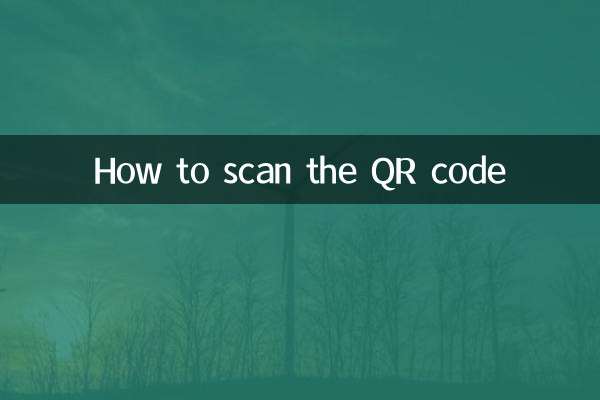
تفصیلات چیک کریں